禁止拍照标志图片的绘制,主要应用是图形的组合,比较简单,知道图形的组成,应用路径查找器便可得效果,再对其进行圆角处理。好了,话不多说,下面就让我们一起去看看AI怎么绘制禁止拍照标志图片的具体方法步骤吧!
效果图:

具体步骤:
1、打开AI软件,执行文件-新建命令,默认A4画板。
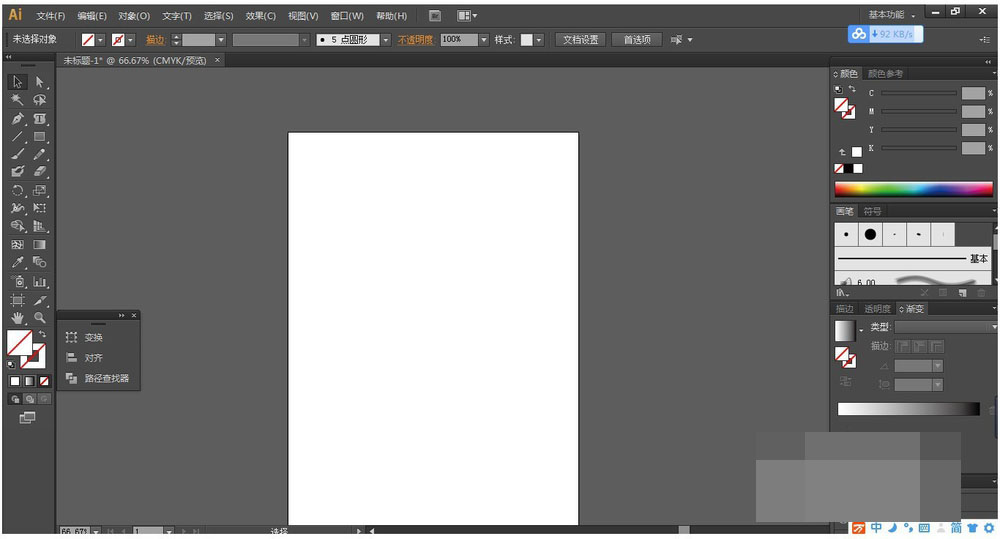
2、选择矩形工具绘制矩形,并填充蓝色。
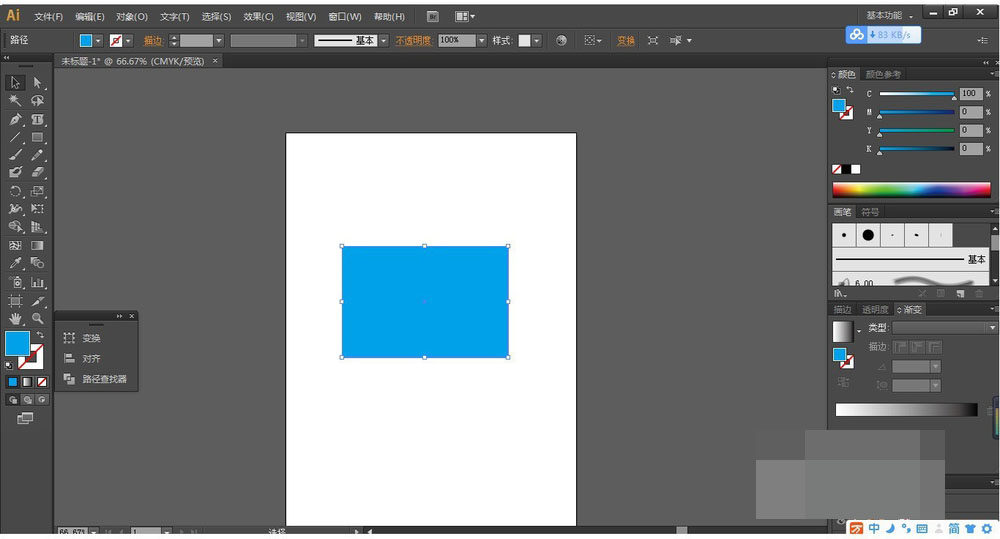
3、再选择椭圆工具绘制正圆,填充白色,与矩形居中对齐。

4、选择两个图形,执行效果-路径查找器,选择减去顶层。将矩形绘制成镂空的效果。
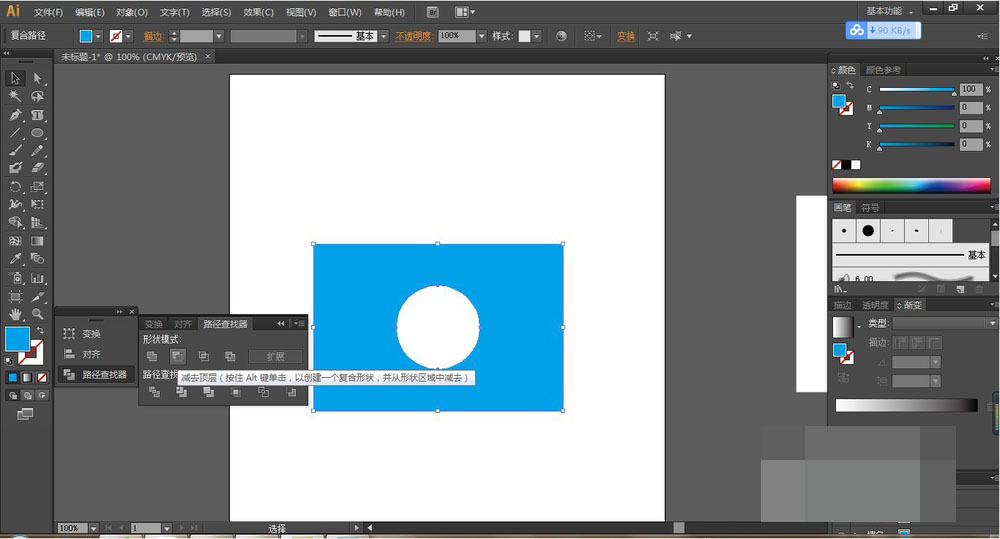
5、再选择椭圆工具绘制一小正圆,并填充蓝色,与图形居中对齐。

6、选择矩形工具绘制一矩形,放在顶部,填充蓝色,水平居中对齐。
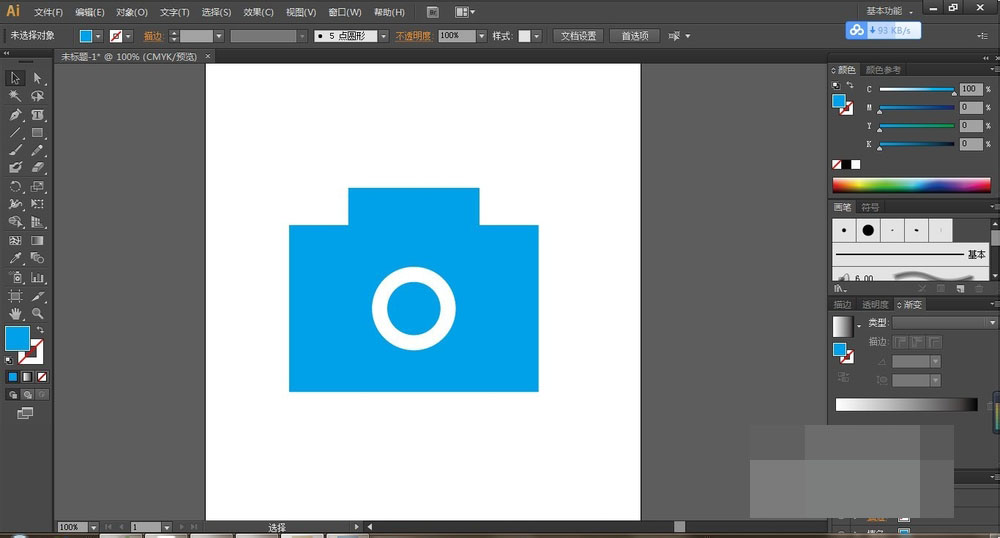
7、用直接选择工具,选择外部的各个顶点,执行效果-风格化-圆角,设置圆角半径为6像素。
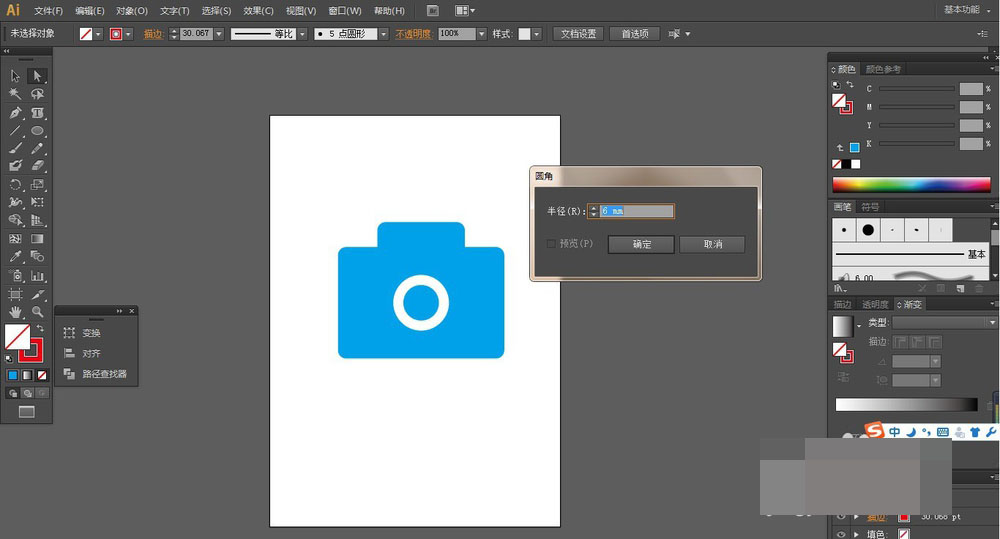
8、选择椭圆工具和直线工具,将两个图形进行路径查找器-分隔,并填充红色描边,与图形居中对齐,最终效果如图:

文章结束,以上就是关于AI怎么绘制禁止拍照标志图片的方法步骤,感兴趣的朋友赶快打开电脑试试吧!
相关推荐: